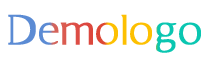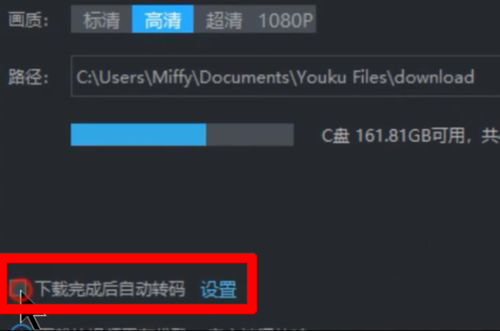摘要:想要将优酷视频转换为MP4文件,可按照以下步骤操作。下载并安装优酷视频客户端及第三方视频转换软件。使用优酷客户端下载视频,保存至电脑本地。打开转换软件,将下载的视频导入,选择输出格式为MP4。转换完成后即可将优酷视频保存为MP4格式。实用技巧包括选择高质量转换设置,以及注意转换过程中的文件大小和画质调整,以优化最终效果。
本文目录导读:
优酷作为中国最大的在线视频平台之一,拥有众多独家版权和精彩内容,我们可能想要将优酷上的视频下载到本地,转换为MP4格式以便随时观看,本文将介绍如何将优酷视频转换为MP4文件的具体步骤和实用技巧。
准备工作
1、确保你的电脑已经安装优酷PC客户端,如果没有,请先前往优酷官网下载并安装。
2、在优酷网上找到你想要下载的视频,并复制该视频的链接。
3、准备一个视频下载工具,如“优酷视频下载器”等。
使用优酷PC客户端下载视频
1、打开优酷PC客户端,登录你的账号。
2、在客户端的右上角找到“下载”选项,点击后进入下载管理页面。
3、点击“新建任务”,然后粘贴你之前复制的优酷视频链接。
4、选择你想要下载的画质和格式(通常为FLV格式),然后点击“立即下载”。
将FLV格式视频转换为MP4格式
下载完成后,你会得到一个FLV格式的视频文件,为了将其转换为MP4格式,你需要使用视频转换软件。
1、选择一款视频转换软件,如“格式工厂”、“迅捷视频转换器”等。
2、安装并打开视频转换软件,将下载的FLV视频文件导入软件。
3、在输出格式中选择MP4格式,然后设置输出路径。
4、点击“开始”或“转换”按钮,等待转换完成。
实用技巧
1、选择高质量的视频下载源:在优酷下载视频时,选择高清或超清的画质,以保证转换后的MP4视频质量。
2、使用专业的视频转换软件:选择功能强大、操作简单的专业视频转换软件,可以提高转换效率和视频质量。
3、批量转换:如果你需要转换多个视频文件,可以选择支持批量转换的视频转换软件,以提高工作效率。
4、注意事项:在转换视频格式时,要确保软件的来源可靠,避免病毒或恶意软件,转换过程中可能会压缩视频质量,请在选择转换格式和参数时权衡质量和大小。
常见问题及解决方案
1、下载速度慢:尝试关闭其他正在使用网络的应用程序,以确保网络带宽足够支持优酷视频的下载。
2、转换失败:确保输入的视频文件完整无损,尝试使用其他视频转换软件或检查软件设置。
3、输出视频质量不佳:在转换时选择较高的输出参数,如分辨率、比特率等,以提高输出视频质量。
将优酷视频转换为MP4文件需要借助优酷PC客户端和视频转换软件,本文介绍了具体的操作步骤和实用技巧,希望能帮助你顺利将优酷视频转换为MP4格式,在使用过程中,请注意网络环境和软件安全,确保电脑安全,尝试不同的方法和参数,以找到最适合你的解决方案。